Ta først en gratis kopi av beta 2010 beta som utløper i oktober 2010. Hvis du antar at Office 2007 er installert, vil vi diskutere to punkter i dette innlegget:
- Oppgrader til Office 2010 uten å overskrive Office 2007
- Fullstendig oppgradering til Office 2010
Før vi begynner, må du huske at alle Office-apperkan eksistere sammen med unntatt Outlook og SharePoint Workspace (tidligere kjent som Office Groove 2007). Begge disse applikasjonene kan ikke eksistere sammen med tidligere versjoner, så du må velge en versjon av programmet som skal installeres på datamaskinen din. Dette er nevnt i vanlige spørsmål om Microsoft Office.
Oppgrader til Office 2010 uten å overskrive Office 2007
Det kan være lurt å oppgradere til Office 2010 utenoverskrive Office 2007 hvis du gir en betaversjon. Hvem vet at du kanskje ikke liker Office 2010? Hvis du ikke liker Office 2010, kan du bare avinstallere det og fortsette å bruke Office 2007.
Merk: Hvis du vil oppgradere permanent til Office 2010, hopper du over denne delen og går rett til ‘Fullstendig oppgradering til Office 2010’.
Etter at du har skrevet inn serienøkkelen og godtatt vilkårene, klikker du på Tilpass i hovedvinduet.

I neste trinn velger du ‘Behold alle tidligere versjoner’ og går til fanen Installasjonsalternativer.

Velg nå Microsoft Office 2010-applikasjonene du vil installere, og trykk deretter på Installer nå-knappen.
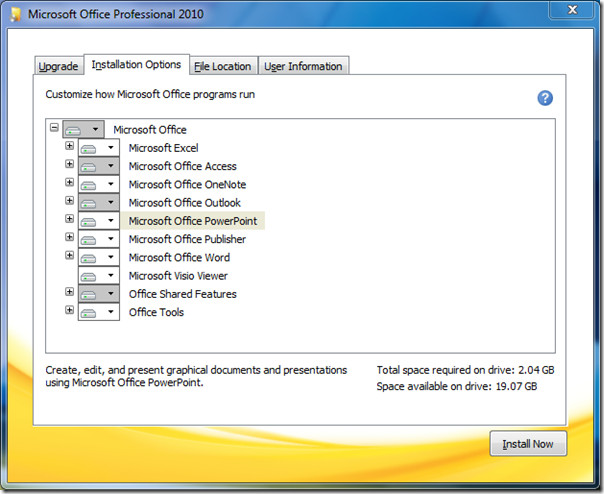
Fullstendig oppgradering til Office 2010
Dette trinnet er så enkelt at selv en 5 år gammel kanfinne ut av det, men jeg vil nevne det uansett. Når du ser hovedinstallasjonsskjermen, trykker du på Oppgrader-knappen, og du er ferdig. Dette vil fjerne alle tidligere versjoner av Office 2007 og erstatte dem med Office 2010.
Merk: Når tidligere versjoner av Office 2007 fjernes, blir ikke innstillingene slettet. Med andre ord, når du oppgraderer til Office 2010, forblir alle innstillinger og filer intakte.
Bonustips: Hvis du vil beholde Word 2007 sammen med Word2010 og erstatte alle andre Office 2007-applikasjoner med de fra Office 2010, må du klikke Tilpass og velge 'Fjern bare følgende applikasjoner', fjern merket for Microsoft Office Word og trykk Installer nå.
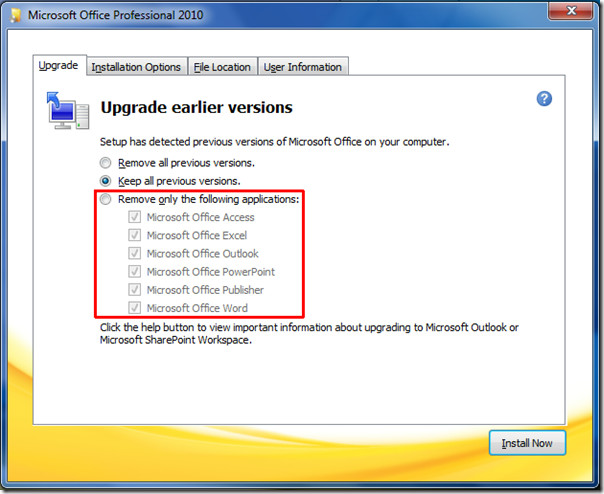
Du kan også gå til fanen Installasjonsalternativer og velge hvilke applikasjoner du vil installere.
Dessverre brukere som bruker Office 2003 ellertidligere versjoner må utføre en ren installasjon av Office 2010. Du kan alltid ta sikkerhetskopi av dataene dine og importere dem til Outlook 2010, slik at alle innstillinger og data ikke går tapt.













kommentarer